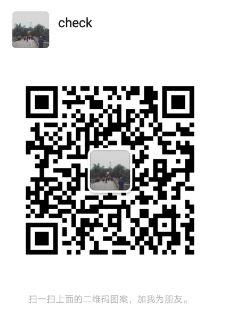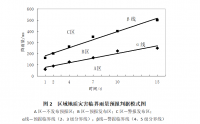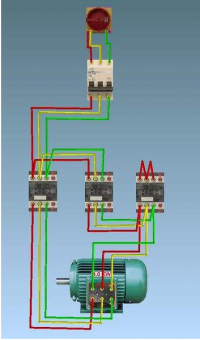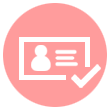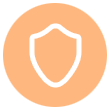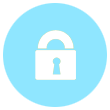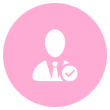浅谈计算机组装与维护
摘要:随着计算机技术的不断发展和普及,计算机不再只是一个办公工具,它已经进入普通的家庭用户,尤其是多媒体计算机的出现,促使计算机成为家庭学习,生活,娱乐的重要组成部分。因此,对计算机基础知识的了解掌握,是非常重要的。计算机组装与维护是计算机专业实践性较强的一门课程。在计算机日益普及的今天,作为计算机专业的学生不但应熟悉计算机系统基本部件的性能,掌握其使用方法及常见故障的维护和维修,而且要有过硬的组装计算机的能力,以及系统设置,测试,维护,维修及优化的能力。计算机的组装相关事项,以及相关硬件维护的注意事项,操作系统以及驱动的安装与维护,主板BIOS系统的维护与调整,系统注册表的重要性,电脑系统驱动的安装与维护。
关键词:Windows XP 组装 BIOS 注册表
Absrtact: With the continuous development and popularization of computer technology, computer is no longer just an office tool, it has entered the ordinary family users, especially the emergence of multimedia computer, which makes computer become an important part of family learning, life and entertainment. Therefore, it is very important to understand and master the basic knowledge of computer. Computer assembly and maintenance is a practical course of computer specialty. Today, with the increasing popularity of computers, students majoring in computer science should not only be familiar with the performance of the basic components of computer systems, master their usage methods and maintenance and maintenance of common failures, but also have a strong ability to assemble computers, as well as the ability to set up, test, maintain, repair and optimize systems. Computer assembly related matters, and related hardware maintenance considerations, operating system and driver installation and maintenance, motherboard BIOS system maintenance and adjustment, the importance of system registry, computer system driver installation and maintenance.
Key words: Windows XP assembly BIOS registry
目录
绪论 2
1计算机的基本组装步骤 2
1.1 安装主板 2
1.2 安装CPU 2
1.3 安装风扇 3
1.4 安装内存条 3
1.5 安装电源 3
1.6 安装显卡 3
1.7 安装硬盘和光驱 3
1.8 连接外接设备 4
2计算机的日常维护 5
2.1微型计算机的硬件维护 5
2.2微型计算机的软件维护 7
3.计算机常见故障的解析和一般处理方法 8
3.1先调查,后熟悉 8
3.1先机外,后机内 8
3.2先机械,后电气 8
3.3先软件,后硬件 8
3.4先清洁,后检修 9
3.5先电源,后机器 9
3.6先通病,后特殊 9
3.7先外围,后内部 9
4计算机常出现的问题解决方案 9
4.1解决插电即开机问题 10
4.2解决多系统安装问题 10
4.3解决系统关机变重启故障 11
4.4解决光驱读盘不正常 11
4.5解决回收站无法清空 11
参考文献 14
绪论
计算机组装与维护课程教学设计旨在改变传统理论教学模式,遵照"教、学、做一体化"的教学理念,以项目为主线,结合采用思科网络技术学院IT基础教学内容的全新模式。学生在教师的指导下,以主体地位在完成一个个具体任务的教程中,理解概念,掌握知识,获得技能。完成每一个项目的过程就是理论知识的学习过程,并且每一个子项目都安排实训,加大学生的实践操作能力和动手能力,实训完成的情况可以反映出学生掌握知识和技能的情况。
1计算机的基本组装步骤
1.1安装主板
首先打开机箱,去掉侧盖。将主板的I/O端口朝机箱后部,主板的定位孔对准机箱上的主板之撑,用螺栓固定主板。
1.2安装CPU
首先将主板Socket插座旁的把手轻轻向外拨一点,再向上拉起把手到垂直位置,将CPU的第一脚(缺孔引脚),插入CPU。应注意圆角对准后插入,以防损坏,并压回把守,卡入把手定位卡固定。
1.3安装风扇
将风扇安装到CPU上,把风扇低弹性挂钩挂在Socket插座两端的挂钩上,将风扇的三孔电源插头插在主板的风扇电源插座上(一般在CPU附近)。
1.4安装内存条
内存条上的缺口对齐主板内存插槽缺口,垂直向下压入插槽中,插槽两侧的白色固定夹“咔”的一声向上自动卡在内存条两侧的缺口上锁牢内存条。
1.5安装电源
将电源放在机箱上,电源的风扇朝机箱后部并对准风扇孔。用螺栓将电源固定。连接电源于主板(主板电源接口一般在CPU附近)。
(1)AT电源连接主板的接头是两个六芯的插头。同P8,P9两组线与主板上的电源接头连接,注意两组线中的黑色线相对,否则造成严重后果。
(2)连接风扇电源线。主板没有接风扇的跳线,或者CPU风扇是另购的,就需要将风扇的电源接在主机的电源上,这种电源接头的方向都是固定的,方向反了是安装不上的。
1.6安装显卡
第一步,找到一空余的PCI插槽,并从机箱后壳上移除对应PCI插槽上的扩充挡板及螺丝。
第二步,将声卡小心的对准PCI插槽并且很确实的插入PCI插槽中。注意:务必确认将卡上的金手指的金属触点很确实的与PCI插槽接触在一起。
1.7安装硬盘和光驱
主板上面有两个IDE接口,用来连接硬盘或光驱 。一个IDE接口最多可以接两个IDE设备,这就是说,一般的PC你要想接的硬盘数最多也只能是4个;一个IDE接口能够通过一根数据线同时挂上两个硬盘,这就有了跳线问题,为了区分这两个硬盘,必须要给他们做上“标记”,我们能够直接操作的那就是跳线;
一般在硬盘体上面都有说明,跳线要如何设置才能够让系统正常启动;如果是系统硬盘的话当然要把它设置成Master模式,即把它当作主硬盘,一般也把它接到第一个IDE接口上,当然接到第二个IDE接口上也不会出现什么严重问题,只是可能每次系统会弹出选择框要你选择从哪个盘启动;所以这个习惯上一般是先把第一个IDE接口的位置占满之后再挂到第二个IDE接口上,另外一个习惯就是光驱一般接到第二个IDE接口上。所以现在我们假设第一个IDE接口上已经接了一个跳线设为Master模式的硬盘,你现在还想在这个接口上通过同一根数据线再接一个硬盘的话,那么你必须要把这个后来挂上去的硬盘的跳线设为Slave模式,即从盘模式。如果你把两个都设为Master的话,系统肯定不能启动!
那么第二个IDE接口你也要挂两个硬盘的话,不管其中一个硬盘是不是系统盘,你都要把他们的主从分开,依照上面的设置行事;
另外还有一点就是,现在的主板一般都有主从硬盘自动选择功能(98年以前的主板可能没有这种功能),所以你只要把你所要挂到机器上所有的硬盘的跳线设置为cable select(根据在数据线上的位置决定主从)就可以了!
1.8连接外接设备
分别找到要连接设备的接口,连接以后,启动计算机安装连接程序。计算机外接设备有:显示器,键盘,鼠标,打印机,扫描仪,记录机,移动硬盘。
详细:组装电脑时,应按照下述的步骤有条不紊地进行:
(1) 机箱的安装,主要是对机箱进行拆封,并且将电源安装在机箱里。
(2) 主板的安装,将主板安装在机箱主板上。
(3) CPU的安装,在主板处理器插座上插入安装所需的CPU,并且安装上散热风扇。
(4) 内存条的安装,将内存条插入主板内存插槽中。
(5) 显卡的安装,根据显卡总线选择合适的插槽。
(6) 声卡的安装,现在市场主流声卡多为PCI插槽的声卡。
(7) 驱动器的安装,主要针对硬盘、光驱和软驱进行安装。
(8) 机箱与主板间的连线,即各种指示灯、电源开关线。PC喇叭的连接,以及硬盘、光驱和软驱电源线和数据线的连接。
(9) 盖上机箱盖(理论上在安装完主机后,是可以盖上机箱盖了,但为了此后出问题的检查,最好先不加盖,而等系统安装完毕后再盖)。
(10) 输入设备的安装,连接键盘鼠标与主机一体化。
(11) 输出设备的安装,即显示器的安装。
(12) 再重新检查各个接线,准备进行测试。
(13) 给机器加电,若显示器能够正常显示,表明初装已经正确,此时进入BIOS进行系统初始设置。
进行了上述的步骤,一般硬件的安装就已基本完成了,但要使电脑运行起来,还需要进行下面的安装步骤。
(14) 分区硬盘和格式化硬盘。
(15) 安装操作系统,如Windows 98或者Windows XP系统。
(16) 安装操作系统后,安装驱动程序,如显卡、声卡等驱动程序。
(17) 进行72小时的烤机,如果硬件有问题,在72小时的烤机中会被发现
2计算机的日常维护
2.1微型计算机的硬件维护
1、计算机的工作环境
(1)、 温度与防尘:一般计算机应工作在20-25℃环境下,有条件的话,计算机的房间最好安上空调,以保证计算机正常运行时所需的环境温度
(2)、电源要求与防静电工作:电压不稳很容易对计算机电路和器件造成损害的,由于市电供应存在高峰期和低谷期,在电压经常波动的环境下,最好能够配备一个稳压器,以保证稳定的电源。
(3)、防止震动和噪音震动和噪音会造成计算机中部件的损坏,因此计算机不能工作在震动和噪音很大的环境中,如确实需要将计算机放置在震动和噪音大的环境中应考虑安装防震和隔音设备。
2、主板的日常维护
主板在计算机中的重要作用是不容忽视的,它的性能好坏在一定程度上决定了计算机的性能,有很多的计算机硬件故障都是因为计算机的主板与其它部件接触不良或主板损坏所产生的,做好主板的维护,可以延长计算机的使用寿命,更是能很好保证计算机的正常运行,完成日常的工作。计算机主板的日常维护主要应该做到的是防尘和防潮,CPU、内存条、显示卡等重要部件都是插在主机板上,如果灰尘过多的话,就有可能使主板与各部件之间接触不良;如果环境太潮湿的话,主板很容易变形而产生接触不良等故障,影响你的正常使用。
3、CPU的日常维护
要想延长CPU的使用寿命,保证计算机正常、稳定地工作,首先要保证CPU工作在正常的频率下。通过超频来提高计算机的性能是不可取的,在你体验所谓的高性能的时候,你也在拿你的CPU的寿命在做赌注,除非是对超频有狂热追求的,想榨干CPU的每一点能量的Diyer,在计算机正常工作时,尽量让CPU工作在额定频率下。
4、内存条的日常维护
内存条在升级的时候,尽量要选择和以前品牌、外频一样的内存条来和以前的内存条来搭配使用,这样可以避免系统运行不正常等故障。要注意内存条的工作电压是否一致。一般适配卡和内存条的金手指没有镀金,只是一层铜箔,时间长了将发生氧化
5、显卡和声卡的日常维护
显卡也是计算机的一个发热大户,现在的显卡都单独带有一个散热风扇,平时要注意一下显卡风扇的运转是否正常,是否有明显的噪音、或者是运转不灵活,转一会儿就停等现象,如发现有上述问题,要及时更换显卡的散热风扇,以延长显卡的使用寿命
6、硬盘的日常维护
硬盘正在进行读、写操作时不可突然断电现在的硬盘转速很高,通常为5400转/分或7200转/分,如若突然断电了,可能会使磁头与盘片之间猛烈磨擦而损坏硬盘。
7、光驱的日常维护
每次使用光驱时,光盘都不可避免地带入一些灰尘,灰尘如果落到激光发射头上,会造成光驱读取数据困难,影响激光头的读盘质量和寿命,影响光驱内部各机械部件的精密,所以必须保持清洁,减少灰尘,可以使用气囊吹掉激光头灰尘。
8、显示器的日常维护
显示器如使用不当,不仅性能会快速下降,而且寿命也会大大缩短,甚至在使用两三年后就会报废,因此,一定要注意显示器的日常维护。不要经常性地开关显示器,做好防尘防潮。
9、鼠标和键盘日常维护
液体洒到键盘上会造成接触不良、腐蚀电路损坏键盘。同时使用按键要注意力度,不要带电插拔,更换键盘时不要带电插拔,带电插拔带来的危害好多,轻则损坏键盘,重则损坏计算机的其它部件。鼠标最容易出故障。鼠标分为光鼠标和机械鼠标, 鼠标避免摔碰鼠标和强力拉拽导线。点击鼠标时不要用力过度,以免损坏弹性开关。最好配一个专用的鼠标垫。
2.2微型计算机的软件维护
1、做好系统的备份
我们在使用计算机的时候,有时难免会遇到这样那样的故障,有的故障很容易解决,而有的故障严重时会导致操作系统的损坏,使计算机不能正常启动。这时就比较麻烦了,要重新安装操作系统,如果幸运的话,选用覆盖安装可以修复损坏的文件,操作系统就可以正常运行了,如果覆盖安装不能使操作系统正常的话,就要
将安装有操作系统的那个磁盘进行格式化后再重新安装操作系统,安装完后还要安装各种硬件的驱动程序和常用的应用软件,等到计算机恢复到能够正常使用时,时间也过去了一个多小时,如果维修的是以前的旧机器,机器的性能又不太好的话,那么将会浪费更多的时间。如果我们做好了系统备份的话,一旦机器出现故障,只要用做好的备份来还原一下就可以了
2、做好重要数据的备份
我们都希望自己的机器在使用的时候不出现任何问题,但是在实际的应用中,总会有这样那样的故障来困扰我们,使我们不能很顺利地完成自己的工作,如果不幸遇到计算机病毒,辛辛苦苦保存的重要数据丢失,将会造成不可挽回的损失。因此,重要的数据一定要做好备份,
3、安装防病毒软件
计算机病毒通过某种途径潜伏在计算机存储介质(或程序)里, 当达到某种条件时即被激活的具有对计算机资源进行破坏作用的一组程序或指令集合。计算机病毒是一个程序,一段可执行码。就像生物病毒一样,计算机病毒有独特的复制能力。可以很快地蔓延,又常常难以根除。它们能把自身附着在各种类型的文件上。当文件被复制或从一个用户传送到另一个用户时,它们就随同文件一起蔓延开来。降低你的计算机的全部性能。
4、安装网络防火墙软件
防火墙是在两个网络通讯时执行的一种访问控制尺度,它能允许你“同意”的人和数据进入你的网络,同时将你“不同意”的人和数据拒之门外,最大限度地阻止黑客来访问你的网络,防止他们更改、拷贝、毁坏你的重要信息。
5、定期进行磁盘碎片整理
磁盘碎片是因为文件被分散保存到不同地方,不能连续地保存在磁盘连续的簇中所形成。虚拟内存管理程序频繁地对磁盘进行读写、IE在浏览网页时生成的临时文件和临时文件的设置等是它产生的主要原因,碎片一般不会损坏系统,但是碎片过多会引起系统性能的下降,导致存储文件丢失,严重的还会缩短硬盘的寿命。,
6、清理垃圾文件
Windows 在运行中会囤积大量的垃圾文件,而Windows无法自动清除,它不仅占用大量磁盘空间,还会使系统的运行速度变慢,所以这些垃圾文件必须清除。垃圾文件有两种,一种就是临时文件,主要存在于Windows的Temp目录下,你会发现,随着你的机器使用时间的增长,使用软件的增多,你的Windows操作系统会越来越庞大,主要就是这些垃圾文件的存在。
3.计算机常见故障的解析和一般处理方法
3.1先调查,后熟悉
维修,首先要弄清故障发生时电脑的使用状况及以前的维修状况,了解具体的故障现象及发生故障时的使用软硬件环境才能对症下药。此外,在对其电脑进行维修前还应了解清楚其电脑的软硬件配置及已使用年限等等,做到有的放矢
3.1先机外,后机内
对于出现主机或显示器不亮等故障的笔记本电脑,应先检查笔记本电源部分的外部件,特别是机外的一些开关,插座有无断路、短路现象等,不要认为这些是不关紧要的小处,实践证明许多用户的电脑故障都是由此而起的。当确认机外部件正常时,再进行其他的检测。
3.2先机械,后电气
由于笔记本电脑安装的特殊性,对于各个部件的装配要求非常精细,不正确的安装可能会造成很多问题,因此先检查其有无装配机械故障再检查其有无电气故障是检修电脑的一般原则。
3.3先软件,后硬件
先排除软件故障再排除硬件问题,这是电脑维修中的重要原则。在维修过程中要注意用户的软件使用环境和我们标配的有什么区别,是不是有什么行业公认的不兼容软件的使用,系统启动有没有什么问题,一定要先排除软件的问题再着手进行硬件的维修。例如WINDOWS系统软件的被损坏或丢失可能造成死机故障的产生,因为系统启动是一个一步一个脚印的过程,哪一个环节都不能出现错误,如果存在损坏的执行文件或驱动程序,系统就会僵死在这里。但电脑各部件的本身问题,插接件的接口接触不良问题,硬件设备的设置问题例如BIOS,驱动程序的是否完善,与系统的兼容性,硬件供电设备的稳定性,以及各部件间的兼容性抗外界干扰性等等也有可能引发电脑硬件死机故障的产生。我们在维修时应先从软件方面着手再考虑硬件。
3.4先清洁,后检修
如果已经打开笔记本电脑,在检查笔记本电脑内部配件时,应先着重看看机内是否清洁,如果发现机内各元件、引线、走线及金手指之间有尘土、污物、蛛网或多余焊锡、焊油等,应先加以清除,再进行检修,这样既可减少自然故障,又可取得事半功倍的效果。实践表明,许多故障都是由于脏污引起的,一经清洁故障往往会自动消失。
3.5先电源,后机器
电源是笔记本电脑及配件的心脏,如果电源不正常,就不可能保证其它部分的正常工作,也就无从检查别的故障。如果碰到不加电等与电源故障有关的故障应首先考虑检测电源的正确性,包括电池是否有电、如果外接电源适配器,要检测插座是否完好、电源适配器的输出电压及电流是否合乎本型号笔记本电脑的要求及电源DC板是否正常。
3.6先通病,后特殊
根据笔记本电脑故障的共同特点及各个机器型号特有的故障现象,先排除带有普遍性和规律性的常见故障,然后再去检查特殊的故障,以便逐步缩小故障范围,由面到点,缩短修理时间。
3.7先外围,后内部
由于笔记本电脑本身在拆装方面的特殊性,可能不同的机型在拆装同一部件的难度差别非常大,因此,我们在维修的时候要灵活运用,不能一味墨守成规,在检测的时候要从简单易查的部件开始,本着解决问题的思路,灵活运用
4计算机常出现的问题解决方案
4.1解决插电即开机问题
现象:有些朋友有关机后断开电源板电源的习惯,可是却常常被一个问题困扰,就是电源板一通电,计算机就自动开机了,Power键形同虚设。解决:有些主板在BIOS设置的“PowerManagementSetup”中,有一个选项“PwronAfterPW-Fail”,它的默认设置为“ON”,将它设置为“OFF”,下一次再通电时就不会自动开机了。如果没有这个选项,可以把电源管理中的ACPI功能关闭之后再次打开,如果本来就是关闭的,打开它即可。大多数主板在BIOS中有一个选项:即在POWERMANAGEMENTSETUP(电源管理设置)中可以选择在意外断电后重新来电时机器的状态,是自动开机或是保持关机状态还是保持断电前的状态。请把自动开机设为Off。 此外,电源或主板质量不佳也可能导致类似问题出现。ATX主板的启动需要检测一个电容的电平信号。如果在接通电源的时候不能保证一次接通良好,就会产生一个瞬间的冲击电流,可能使电源误认为是开机信号,从而导致误开机。
4.2解决多系统安装问题
多系统安装首先在BIOS中设置系统启动顺序为“光盘优先启动”,然后把Win98安装光盘放入光驱,启动电脑进行安装。在“选择Windows98的安装目录”窗口上选择“其他目录”,并指定为“E:WINDOWS”,然后按常规方法完成安装。恢复多系统启动菜单当你安装完Win98后,重新启动电脑,是不是发现我们熟悉的多系统启动菜单并没有出现,致使Win2000和WinXP都无法启动了,这如何是好?不要着急,下面我们就一步一步来恢复多系统启动菜单。①首先在BIOS中设置系统启动顺序为“光盘优先启动”,然后将Win2000安装光盘放入光驱,进入安装画面,这时有三个选项可供选择,按“R”进入修复项。②“Windows2000修复选项”中提供了两个选项,再次按“R”键选择“用紧急修复过程修复Windows2000”,出现“手工修复”和“快速修复”两个选择项,选择“手工修复”。③接下来进入“选择修复任务”窗口,点击“[X]验证Windows2000系统文件”选项,再点击“继续(执行所选任务)”,开始修复启动扇区。④这时,Windows2000安装修复程序会询问你是否有紧急修复软盘。因为我们不需要修复软盘,所以按“L”键让安装程序自动查找Windows2000不能启动的原因。Windows2000修复程序找到需要恢复的Windows2000,按下回车键进行恢复。这时,修复程序会自动检查磁盘、引导扇区,然后设置启动菜单,这样,不但找回不能启动的Win2000,而且还能把Win98自动加入启动菜单中。⑤虽然启动菜单中有了Win2000和Win98,但WinXP依旧还是没有恢复,不用着急!进入Windows2000,把WindowsXP安装光盘放入光驱,然后进入光盘的i386目录,可以找到ntldr和Ntdetect.bysj1.com两个文件,把它们拷贝到C:下,这时候多系统菜单就恢复了,WinXP也可以进入了。但你会发现多系统启动菜单居然变成了英文的了,这个时候我们可以到C:盘根目录下打开一个Boot.ini文件,只要编辑一下里面的内容即可
4.3解决系统关机变重启故障
系统关机变重启故障一、正确设置BIOS如果你的计算机连上了网络或者连着USB设备,那么BIOS的设置不对很可能会导致不能正常关机。一般而言,老主板容易出现这种故障,在BIOS里面禁掉网络唤醒和USB唤醒选项即可。二、设置电源管理关机是与电源管理密切相关的,有时候电源管理选项设置得不正确也会造成关机故障。点击“开始→设置→控制面板→电源选项”,在bomb出的窗口中,根据需要启用或取消“高级电源支持”(如果你在故障发生时使用的是启用“高级电源支持”,就试着取消它,反之就启用它),Windows98中这种方法往往能解决大部分电源管理导致的关机故障。如果没有选中“高级”菜单里的“在按下计算机电源按钮时(E):关闭电源”,把它选中即可。三、禁用快速关机有时使用了Windows的快速关机功能也会导致这类关机故障。在Windows98中可以通过下列方法来解决:在“开始→运行”中输入Msconfig,打开“系统配置实用程序”,在“高级”选项中选中“禁用快速关机”,然后重启计算机即可。
4.4解决光驱读盘不正常
光驱读盘不正常问:我的电脑安装的是WindowsXP操作系统,安装好后出现了一个问题,就是不能连续读光盘,插入第一张光盘一切正常,打开光驱放入第二张光盘,发现里边的内容竟是第一张光盘的内容,重新启动机器后,第二张光盘也能正常读出,这是什么原因?答:用鼠标右键点击“我的电脑”,选“管理”,选择“存储→可移动存储→库”,点击光驱所在的盘符,在名称项目中点鼠标右键选“属性”,在“延迟卸除”下有一项为“收回不可装入的媒体”,将它的时间改为0,应该可以解决这个问题。如果问题未能解决,则打开注册表编辑器找到KEY_LOCAL_MACHINESYSTEMCurrentControlSetControlClass{4D36E965-E325-11CE-BFC1-08002BE10318}键值,将下面的UpperFilters和LowerFilters删除,重启机器即可。
4.5解决回收站无法清空
光驱读盘不正常问:我的电脑安装的是WindowsXP操作系统,安装好后出现了一个问题,就是不能连续读光盘,插入第一张光盘一切正常,打开光驱放入第二张光盘,发现里边的内容竟是第一张光盘的内容,重新启动机器后,第二张光盘也能正常读出,这是什么原因?答:用鼠标右键点击“我的电脑”,选“管理”,选择“存储→可移动存储→库”,点击光驱所在的盘符,在名称项目中点鼠标右键选“属性”,在“延迟卸除”下有一项为“收回不可装入的媒体”,将它的时间改为0,应该可以解决这个问题。
解决开关机停止响应:操作系统停止响应海南读者李俊来信:我用的是Win98和WinXP双操作系统。多数时候用WinXP,WinXP在关机或重启时,好些时候它总停在“正在保存系统设置”处,硬盘的灯不再闪烁,系统就不响应了!这是什么原因呢?A:启动和关闭计算机时系统总是提示:“正在保存系统设置”,这主要是因为系统运行后加载的文件太多了,导致系统在短时间内运行太多的文件而不能中止,我们可以用“Ctrl+Alt+Del”键调出“Windows任务管理器”,单击“进程”就可以查看当前运行的文件。要解决此类问题,在“开始→运行”中键入“Msconfig”命令,在bomb出的“系统配置实用程序”对话框,单击“启动”标签项,这里都是随着系统启动的一些程序,在此将一些不常用程序前面的钩去掉即可。另外,硬盘上的碎片过多也会导致系统关机或重启时间过长甚至造成死机现象,所以我们还要定期对硬盘进行碎片扫描。如果你在关机或注销时设置了声音文件,如果此声音文件破坏也会导致出现这类问题,我们可以到“控制面板→声音和音频设置”中将声音去掉。如果问题仍未解决,我们可以右键点击“我的电脑”,选择“管理”,并在“服务和应用”项中选择“服务”项目,在右侧的窗口中将不必要的服务停用,注意停用前一定要仔细阅读当前服务的文字说明。
5.总结
一、通过本次论文编辑实习,你有哪些收获?
通过实习,使自己学会了遇到问题的应急处理能力和经验,也对计算机软硬件都有了大概的整体的了解,以前在自己的电脑上从来不肯拆卸一是怕弄坏,二是对硬件方面不够了解,这次学校给我们提供了这次机会才得以把这些知识运用到了实践。通过这次实习,自己的动手能力得到提高,也树立了独立思考问题解决问题的观念,万事要多想多做。对于一些简单的故障,能够自己动手排除。比如:
1.内存条、显卡没装好会发出警报声。
2.在建立分区时,值得注意:主分区和逻辑分区
3.知道了怎么连接一台完整的计算机了。
4.学会了BIOS的一些常用设置
二、 按照实训计划安排与目的要求,你认为你还没有达到的实训目的有哪些?或者说,你有哪些方面还有欠缺?
通过这次实习,我觉得我还有以下几点不足:
1、对计算机的各个部件的了解程度还不够,尤其是市场价格,虽然去了几家电脑专卖店但是每个店的价格都有出入。
2、对计算机部件的性能不够了解。现在的计算机部件层出不穷,这就给了我们选择的难度,不知道那种产品的性能更好,只知道一两种知名的好些但是价格都不菲。
3、对BIOS里面的设置没有完全弄懂,有些知道是什么意思但是都没有去具体实践过,只去设置过一些基本的设置。
4、在组装过程计算机的过程中还不够熟练,对于先装什么后装什么没有一个完全明确的定位,只知道大体的顺序。
5、通过这次实习,各方面都有很大收获;但是其中也还有很多的欠缺,比如在win98安装后在实习要求中有一个连接拨号上网,在操作中能连上,可就是不能上网,再就是对一些软件的操作的不熟。还有就是对一些软件不是非常的熟悉,不能真正的掌握它。
三、 与平时上课相比,你认为本次实训有哪些特点?
我认为这次实习和平时上课相比主要有以下几个特点:
1、这次实训同学们的积极性很高,看到了同学们的进步和对实习的认真态度,平时上课时都没有什么人会问问题,但这次实训不一样,同学们互相交流;这是以前从来没有过的学习气氛;同时也让我们认识到了我们这个专业目前在行业中要生存所须具备的条件;以及我们这个行业在市场中的作用。
2、动手能力增强。通过这次实习,得到了更多的动手实践的机会,而且这次实习我们用的是新的机器,和以往的硬件练习相比较,这次更贴切实际,实用性也比以往强得多。当然兴趣也浓烈的多。
3、发现问题比以往的多,练习难度也增加。尤其是实习过程中我们考软件的时候,以往的都是别人把BIOS里面的设置给我们设置好了我们就直接去练习,这次要我们自己动手操作。
四、你对本次的实训组织安排、实训指导教师的辅导、实训考勤考核、实训内容设计、实训报告设计、实训硬件设备等,有哪些意见和建议?
我觉得这次实训安排的比较适当,实训组织安排,实训指导教师辅导、实训考勤考核、实训内容设计、实训报告设计、实训硬件设备等都非常合理,另外感谢信息工程系指导老师们,在学业上的精心指导和严格要求,在生活上的关心和爱护,使我在三年的学习生活过的丰富而多彩,使我的学业有很大的提高。在学生在读期间,老师们严谨的治学态度,独到的见解令我敬重,敬佩;他们对学生的谆谆教导和无私的奉献令我感激不尽;他们的高尚人格使我受益终生!在设计过程中,我还得到了我们班同学朋友的帮助,在此致以深深的谢意!
参考文献
[1] 玉溪民中资源站-组装电脑的基本步骤(详细)
[2]《计算机组装与维护》 冯康/主编 程灵波 黄磊/副主编 武汉大学出版社
[3]《计算机组装与维护》郭新房 刘好增 李杰 等编 清华大学出版社
[4] 计算机的日常维护 - HP Compaq dx6120 说明书|使用手册 - IT168日期.
[5]《计算机组装调试和维护技术》秦学礼/主编 同济大学出版社2007年出版